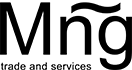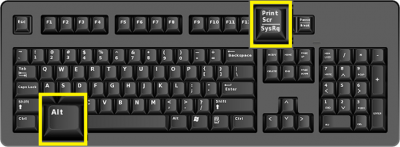Hướng dẫn cách kết nối wifi cho tivi LG đời cũ
Hầu hết các dòng tivi mới được ra mắt trong những năm gần đây của thương hiệu LG đều là những Smart tivi có hỗ trợ nhiều tính năng kết nối các thiết bị và mạng không dây. Tivi truy cập được các mạng wifi không dây sẽ giúp tăng trải nghiệm sử dụng sản phẩm cũng như giúp người sử dụng thuận tiện hơn khi có thể dễ dàng sử dụng internet để đáp ứng nhu cầu giải trí ngay trên tivi. Với hệ điều hành WebOS trên các dòng tivi mới thì việc kết nối wifi rất dễ dàng, còn đối với hệ điều hành NetCast của các tivi LG đời cũ thì bạn cần thực hiện một số thao tác để có thể kết nối wifi với tivi. Trong bài viết này, Mạnh Nguyễn sẽ hướng dẫn cách kết nối wifi cho tivi LG đời cũ với các thao tác đơn giản.
Mục lục [-]
Những lợi ích khi kết nối wifi không dây với tivi thông minh
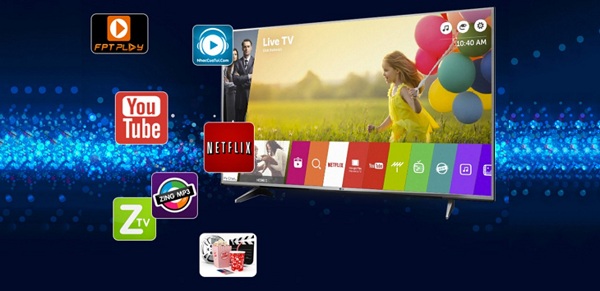
Có thể nói rằng, việc tivi kết nối được với các mạng wifi không dây đã đem lại nhiều lợi ích lớn giúp người sử dụng có nhiều trải nghiệm giải trí với hình ảnh sắc nét và âm thanh sống động. Đặc biệt, nó còn giúp người sử dụng khai thác tối đa các tính năng của tivi cũng như cập nhật được thông tin nhanh chóng trên internet chỉ với chiếc tivi quen thuộc trong căn nhà. Cụ thể đối với các tivi được kết nối mạng, các trải nghiệm giải trí trực tuyến sẽ được tối ưu cho người sử dụng như:
Nghe nhạc, xem video, xem phim ảnh sắc nét, âm thanh sống động trên các ứng dụng phổ biến như Youtube, Netflix, Zing Mp3, Nhaccuatui,...
Cập nhật những tin tức mới nhất trên các trang báo điện tử thông qua trình duyệt internet
Sử dụng các mạng xã hội Facebook, Skype,... để duy trì kết nối với bạn bè ngay trên tivi
Tải và chơi các tựa game hấp dẫn sau khi kết nối mạng
Hướng dẫn cách kết nối wifi cho tivi LG đời cũ sử dụng hệ điều hành NetCast
Với các dòng tivi LG đời cũ sử dụng hệ điều hành NetCast thì bạn cần thực hiện theo một số bước dưới đây để có thể hoàn thành kết nối wifi với tivi:
Bước 1: Đầu tiên bạn lần nhấn Settings trên thiết bị điều khiển và màn hình sẽ hiển thị giao diện chính của tivi

Bước 2: Ở giao diện chính, bạn lựa chọn Cài Đặt sau đó chọn mục có biểu tượng Mạng và chọn tiếp mục Kết nối Mạng
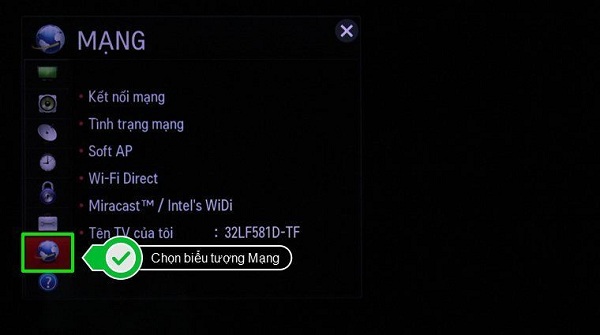
Bước 3: Màn hình sẽ hiển thị dòng chữ Bắt đầu kết nối và bạn cần bấm vào đó để hệ thống quét các mạng wifi khả dụng.

Bước 4: Khi có danh sách các mạng khả dụng, bạn chỉ cần chọn một mạng wifi muốn kết nối và nhập mật khẩu nếu mạng đó yêu cầu để bắt đầu kết nối.
Bước 5: Sau khi kết nối mạng hoàn thành, bạn nhấn Hoàn tất và lựa chọn một trang web, ứng dụng bất kỳ để kiểm tra kết nối internet của tivi.
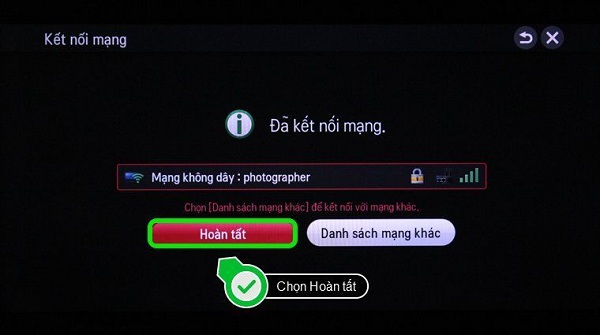
Một số lưu ý khi kết nối wifi với tivi
Tốc độ kết nối mạng sẽ phụ thuộc vào mạng wifi mà bạn kết nối
Đối với các wifi public không cần mật khẩu thì bạn có thể bỏ qua bước nhập mật khẩu
Trong trường hợp tivi báo đã kết nối thành công với mạng wifi nhưng bạn không thể sử dụng để truy cập được vào các ứng dụng thì hãy thử sử dụng các thiêt bị khác như điện thoại, máy tính bảng, laptop để kiểm tra đường truyền của mạng wifi vừa kết nối.

Với các thao tác đã được hướng dẫn ở phía trên, bạn có thể kết nối wifi với các dòng tivi LG đời cũ sử dụng hệ điều hành NetCast một cách dễ dàng. Các kết nối thành công sẽ giúp bạn có thể sử dụng nhiều ứng dụng, truy cập internet mỗi ngày ngay trên chiếc tivi quen thuộc trong nhà. Chúc bạn có những trải nghiệm thú vị, mới lạ khi kết nối thành công wifi với tivi LG của mình.
Đừng quên, tại siêu thị điện máy Mạnh Nguyễn chúng tôi vẫn đang kinh doanh rất nhiều các sản phẩm tivi đủ mọi thương hiệu với nhiều phân khúc giá cả và các tính năng đáp ứng được yêu cầu của mọi khách hàng. Bạn hãy truy cập vào website hoặc đến các cơ sở kinh doanh của Mạnh Nguyễn để có thể sở hữu những sản phẩm với mức giá hấp dẫn đi kèm với nhiều chính sách thuận tiện, đội ngũ nhân viên hỗ trợ nhiệt tình nhất.